
La presencia de las empresas en redes sociales se hace cada vez más habitual. De hecho, en los últimos años es común que la gran mayoría de los usuarios activos de redes sociales como Facebook utilice la red social como vía rápida para estar al tanto de las novedades de sus marcas favoritas.
En este caso en particular, las empresas pueden hacer uso del administrador de anuncios Facebook, o Facebook Ads Manager, para sacarle el mayor partido a su presencia en la red social. Gracias a esta herramienta, la empresa podrá administrar tanto los activos comerciales como el acceso de los empleados a estos activos. Esto quiere decir que, mediante su uso, la empresa podrá tener un registro completo de todas y cada una de sus actividades de marketing y publicidad en Facebook. Además, se ha mejorado la herramienta para que, sin necesidad de cambiar de plataforma, pueda gestionarse el contenido de páginas anexadas como es el caso de Instagram.
Todo con un control absoluto sobre la privacidad de la empresa y el acceso a contenido seleccionado tanto para proveedores, agencias, socios o usuarios interesados en los productos y servicios ofrecidos por la empresa.
Cómo crear una cuenta en el administrador de anuncios Facebook
Para configurar el administrador de anuncios de Facebook es necesario contar previamente con un perfil personal con el que poder confirmar la identidad real del empresario. A partir de aquí, solo es necesario seguir los siguientes pasos:
- Entrar en business.Facebook.com y clicar sobre el botón de color azul situado en la esquina superior derecha de la pantalla donde se lee “Crear Cuenta”
- Escribir aquí el nombre de la empresa, el nombre del propietario de la cuenta y el correo electrónico relacionado con el negocio con el que se desee gestionar la herramienta del administrador de Facebook.
- Introducir tanto la dirección física de la empresa como el número de teléfono y la URL del portal web.
- Antes de confirmar todos los pasos es necesario revisar que el correo electrónico es el correcto para poder recibir la confirmación enviada a la bandeja de entrada. Tras confirmar la cuenta quedará activada.
Cómo configurar tu cuenta Facebook Ads Manager
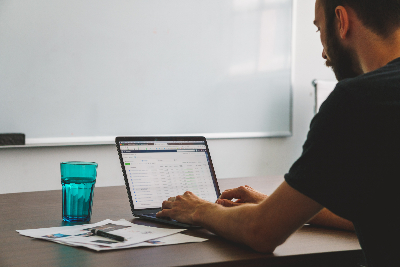
El primer paso es iniciar sesión con la cuenta creada para la empresa y seleccionar a continuación, en el menú desplegable que aparece a en la esquina superior, “Centro de anuncios”. Si es la primera vez que se utiliza esta herramienta la propia plataforma Facebook generará una pequeña guía para facilitar el proceso. Dentro del panel se exponen todas las herramientas a disposición de la empresa para crear y analizar los datos de todos los anuncios creados por la empresa.
En el caso de que la empresa administre más de una página web o cuente con un equipo externo dedicado al marketing online, la propia red social ofrece la posibilidad de usar Facebook Business Manager. Con esta herramienta extra es posible organizar de manera simultánea distintas campañas publicitarias sin necesidad de cambiar de cuenta.
Cómo crear un anuncio en Facebook Ads Manager
Una vez registrado en la plataforma, crear una campaña es muy sencillo, y básicamente consiste en hacer pasar cada anuncio por los 3 grandes pasos del proceso.
- Para empezar, clica en el botón Crear anuncio, el botón verde en la esquina superior derecha, que te dará acceso al nivel campaña.
- Aquí, elige un objetivo para tu anuncio o campaña. La plataforma te proporciona una lista con 11 de ellos. Esta elección afectará al formato de los anuncios y las opciones de optimización.
- Lo siguiente es pasar a la fase de Conjunto de anuncios, donde se selecciona el público objetivo al que va dirigido: su audiencia preferente. Si ya habías creado y guardado un público con la herramienta correspondiente, podrás seleccionarlo aquí.
- Conecta tu anuncio a la página de Facebook o la cuenta de Instagram que necesites.
- Escoge el formato en que el anuncio mostrará su vídeo, imágenes o diapositivas. Puedes elegir una sola opción o varias de ellas, según tu preferencia de presentación. Esto se hace añadiendo el texto, la dirección URL de destino y el CTA o botón de llamada a la acción.
- Finalmente, no queda más que revisar los datos del pedido y confirmarlo para que la campaña publicitaria dé comienzo.




